はじめに
「DTValidator」を Unity プロジェクトに導入することで
GameObject や ScriptableObject で
None や Missing になっている変数を検索できるようになります
使い方
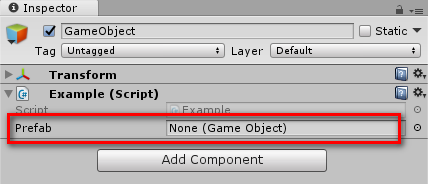
例えば、上記のようにゲームオブジェクトの変数が None になっている時に、

Unity メニューの「Window>DTValidator Window」を選択して

表示されたウィンドウで「Validate!」ボタンを押すと

None や Missing になっている変数を持つ
GameObject や ScriptableObject がリストアップされます
using UnityEngine; public class Example : MonoBehaviour { [DTValidator.Optional] public GameObject m_prefab; }
None や Missing になっていても問題ない変数があれば、
DTValidator.Optional 属性を付与すると、その変数は検索の対象外になります
Test Runner
using DTValidator; using NUnit.Framework; public static class ValidationTests { [Test] public static void ValidateSavedScriptableObjects() { var errors = ValidationUtil.ValidateAllSavedScriptableObjects( true ); Assert.That( errors, Is.Empty ); } [Test] public static void ValidateGameObjectsInResources() { var errors = ValidationUtil.ValidateAllGameObjectsInResources( true ); Assert.That( errors, Is.Empty ); } [Test] public static void ValidateSavedScenes() { var errors = ValidationUtil.ValidateAllGameObjectsInSavedScenes( true ); Assert.That( errors, Is.Empty ); } [Test] public static void ValidateBuildScenes() { var errors = ValidationUtil.ValidateAllGameObjectsInBuildSettingScenes( true ); Assert.That( errors, Is.Empty ); } }
上記のようなコードを記述することで、

Unity メニューの「Window>Test Runner」からテストを実行できるようになります
- もっと読む
コメントを書く